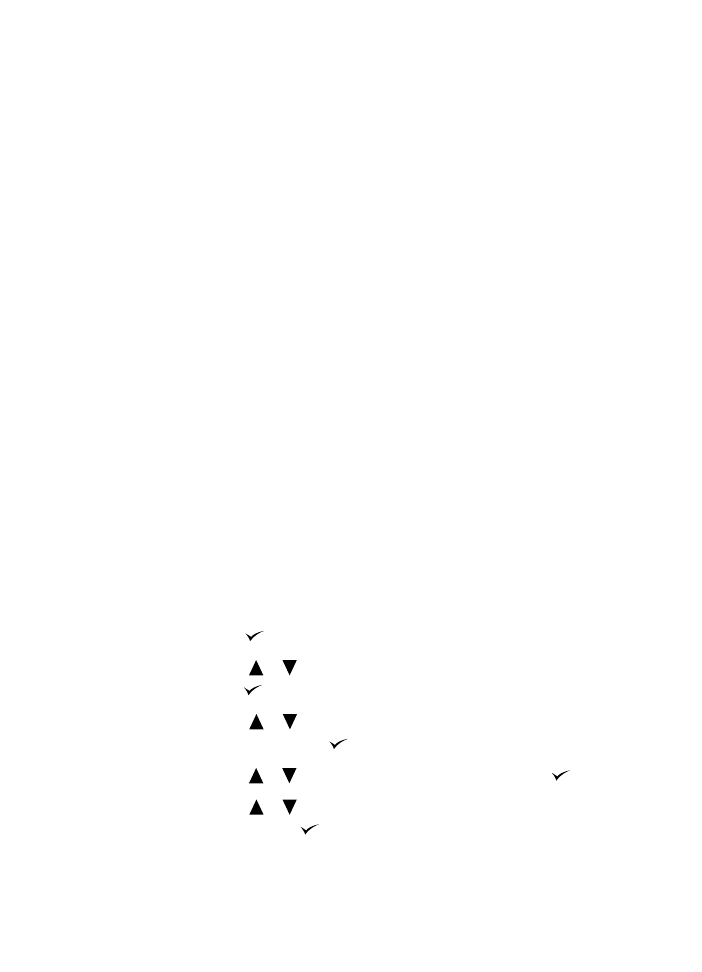
Selección del papel
Normalmente puede seleccionar la grapadora mediante el programa
o el controlador, aunque algunas opciones quizá sólo estén
disponibles mediante el controlador.
El lugar y la forma de realizar estas selecciones dependen del
programa o del controlador. Si no puede seleccionar la grapadora
desde el programa o el controlador, selecciónela desde el panel de
control del producto.
Para seleccionar la grapadora desde el panel de
control de HP LaserJet 9000
1
Pulse
para entrar en los menús.
2
Utilice
y
para
deslizarse
hasta
CONFIG. DISPOSITIVO
y
pulse .
3
Utilice
y
para deslizarse hasta la opción
ACABADOR
MULTIFUNC
y pulse
.
4
Utilice
y
para
deslizarse
hasta
GRAPAS
y pulse
.
5
Utilice
y
para deslizarse hasta la opción de grapado que
desee y pulse
.
Las opciones de grapado son Ninguna, Una o Dos grapas.

26 2 Tareas del acabador
ESWW
Para seleccionar la grapadora desde el panel de
control de HP LaserJet 9000mfp
1
Toque Configuración de copiado.
2
En el menú Grapa, toque en Esquina o Borde, según donde
desee grapar los documentos y, a continuación, toque Aceptar.
Si ha seleccionado Libro en el menú Copias por página, las
opciones de grapado disponibles son Ninguna, Una, Dos y
Encuadernación.
Nota
El icono de página en el lado derecho de la pantalla táctil muestra la
posición de la grapa.

ESWW
Uso de la grapadora 27
Para grapar documentos
Windows
1
Haga clic en el menú Archivo, Imprimir y, a continuación, en
Propiedades.
2
Siga las instrucciones para su tipo de controlador:
• Si está utilizando un controlador PCL, haga clic en la ficha
Acabado y seleccione la casilla Grapar. Haga clic en
Grapado.
• Seleccione el número de grapas.

28 2 Tareas del acabador
ESWW
• Si está utilizando un controlador PS para Windows 95 o 98,
seleccione Bandeja apiladora (máximo de grapado
50 hojas) en el menú desplegable.
• Haga clic en la ficha Opciones del dispositivo. En el menú
desplegable, seleccione Opciones de grapado, Dos grapas.
En el menú desplegable, seleccione Dos grapas.

ESWW
Uso de la grapadora 29
• Si está utilizando un controlador PS para Windows NT o
Windows 2000, seleccione la configuración adecuada para
Opciones del documento, Características de la impresora,
Destinos de salida y Grapadora. Además la opción de
grapadora se selecciona automáticamente si selecciona
Bandeja apiladora (máximo de grapado 50 hojas) en la
ficha Destinos de salida.

30 2 Tareas del acabador
ESWW
Macintosh
1
Haga clic en File y después en Print.
2
En el menú emergente, seleccione Output Options.
3
En el menú desplegable, seleccione Stapler Option.
Mac OS X
1
Haga clic en File y después en Print.
2
En el menú emergente, seleccione Finishing. En el menú
desplegable, seleccione Stapler Option.

ESWW
Uso de la grapadora 31
Carga del cartucho de
grapas
Si sólo quedan entre 20 y 50 grapas en
el cartucho, aparece el mensaje
QUEDAN
POCAS GRAPAS
en el panel de control de
la impresora. Si se acaban las grapas,
aparece el mensaje
NO QUEDAN GRAPAS
en el panel de control de la impresora.
Para cargar el cartucho de
grapas
1
Abra la puerta de la grapadora.
2
Desplace la grapadora hacia usted.
3
Gire el mando verde grande hasta
que vea el punto azul (indica que la
grapadora está totalmente abierta).
4
Gire el mando verde pequeño en la
parte superior de la unidad en el
sentido de las agujas del reloj hasta
que el cartucho se desplace hacia la
izquierda de la grapadora.
PRECAUCIÓN
No extraiga el cartucho de grapas hasta
que aparezca el punto azul en la
ventana de la grapadora. Si intenta
extraerlo antes de que aparezca el punto
azul podría dañar el dispositivo.
2
3
4
1

32 2 Tareas del acabador
ESWW
5
Junte las pestañas del cartucho de
grapas vacío y tire de él.
6
Introduzca y encaje en su sitio el
nuevo cartucho de grapas.
7
Introduzca la grapadora en el
dispositivo.
8
Cierre la puerta de la grapadora.
6
7
5
8

ESWW
Selección de la bandeja de salida 33